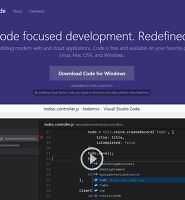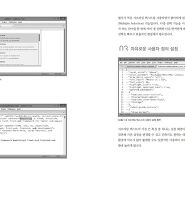몇 년전 비주얼 스튜디오 코드가 처음 등장했을 때 서브라임 텍스트를 베낀 텍스트 에디터라는 오명을 달아줬습니다. 이 글을 보면 이에 대한 이야기가 나옵니다. 며칠전 매일 구독하는 웹디자이너 뉴스에서 비주얼스튜디오 코드에 관한 이야기가 있어서 둘러봤습니다. 새로 설치하고 테마를 변경하려고 봤더니 1,500여개의 테마가 개발돼있더군요. 이전 글에서는 겨우 3개만 있었는데 말이죠. 테마를 검색해 설치하는 방법을 알아보겠습니다.
https://code.visualstudio.com/
위 화면에서 OS별로 다운로드 받을 수 있습니다.
https://marketplace.visualstudio.com/
위 화면에서 theme으로 검색하면 다운로드 받을 수 있습니다. 어마어마한 커뮤니티입니다. 커뮤니티가 잘 형성돼야 발전할 수 있습니다.
현재 1565개가 검색됩니다. 구글에서 visual studio code best theme으로 검색하면 더 쉽게 찾을 수 있습니다. Material Theme을 클릭해봤습니다.
설치하려면 Install 버튼을 클릭합니다.
팝업창에 위처럼 나옵니다. 버튼을 클릭합니다.
Install을 클릭합니다.
위 메뉴로 가서 설치한 테마를 선택하면 적용됩니다. 테마 브라우징부터 설치가 아주 간편합니다.
VSCode의 강점 중에 하나는 속도에 있더군요. 140MB 용량의 데이터베이스 파일 여는데 서브라임 텍스트는 10초 정도 걸리는데 VSCode는 바로 나타납니다. 문제는 Find and Replace기능에 있습니다. 4921개의 검색어를 다른 것으로 변경하는데 VSCode는 바로 적용되지만 서브라임 텍스트는 거의 수분, 10분 이상 걸린 것 같습니다. 이전에는 아주 오래 걸리는 것 같아서 닫아버렸는데 이번에는 속도를 재보기 위해 과연 실행을 될까 했는데 되긴 되더군요. 서브라임 텍스트는 용량이 큰 파일을 여는데도 시간이 걸리고 뭔가 변경하려면 버벅되는 아주 큰 단점이 있습니다. 반면에 VSCode는 같은 MS 계열이라 그런지 Windows 10에서 빠른 것인지는 모르겠지만 놀라울 정도로 빠릅니다. 엔진에서 차이가 많은 것 같습니다.